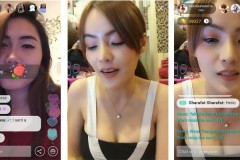Bạn đang miệt mài chỉnh sửa file PDF thì đột nhiên mất điện hoặc máy tính 'tự nhiên' khởi động lại! Bạn 'dở khóc dở cười' bởi dữ liệu chưa được lưu lại, phải làm sao với những dữ liệu này đây?
Đa số mọi người, ngay cả bản thân tôi cũng thường có thói quen sau khi hoàn tất công việc mới lưu lại. Vậy bạn hãy tham khảo cách bật tính năng tự động lưu file PDF trong Adobe Reader trong bài viết sau đây để khắc phục tình trạng này nhé:
Bước 1: Mở Adobe Reader lên, trên thanh công cụ nhấn vào tab Edit, chọn Preferences... (hoặc sử dụng tổ hợp phím Ctrl + K) để thiết lập một số tùy chọn.
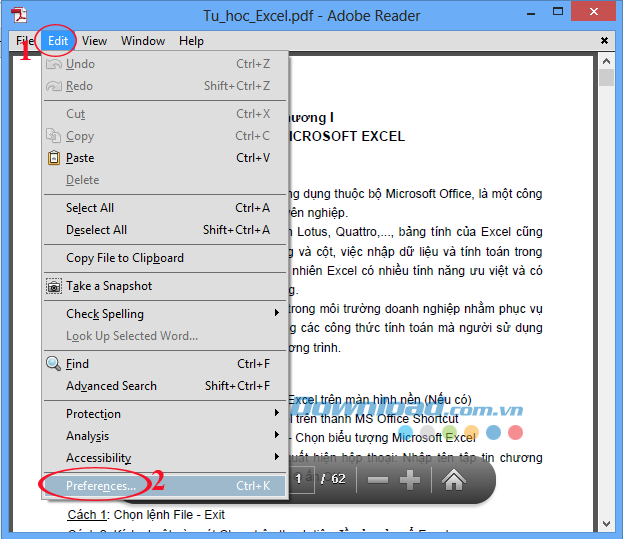
Bước 2: Cửa sổ Preferences xuất hiện, tại mục Categories bên trái màn hình chọn Forms. Ở cửa sổ bên phải trong mục Auto-Complete, lựa chọn một trong 2 chế độ:
- Basic: Chế độ lưu file tự động cơ bản.
- Advanced: Chế độ lưu file tự động nâng cao.
Sau khi lựa chọn xong, nhấn OK để lưu lại thiết lập.
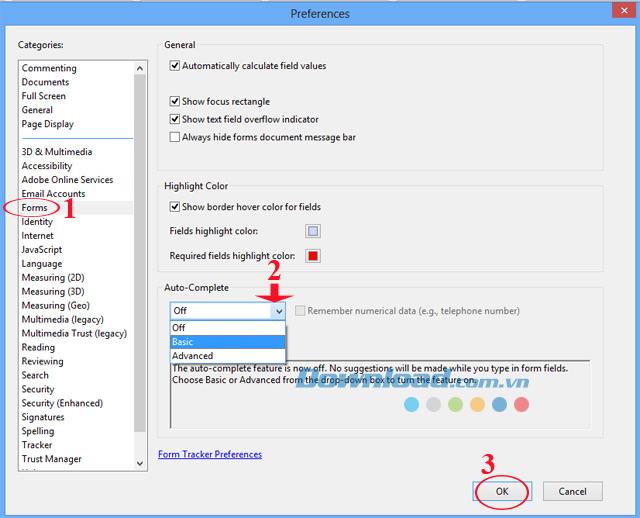
Ở đây chúng ta chọn chế độ Basic
Bây giờ bạn đã có thể yên tâm không lo bị mất dữ liệu khi có sự cố xảy ra nữa rồi. Cách làm này giúp bạn tiết kiệm được rất nhiều thời gian, đỡ mất công vừa làm vừa lưu như trước nữa.
Để đảm bảo an toàn cho hệ thống máy tính của mình khi sử dụng Adobe Reader bạn hãy bật tính năng cảnh báo file PDF không an toàn.
Ngoài ra, bạn có thể sử dụng một số phần mềm sau: Foxit Reader, eXPert PDF Reader, Nitro Reader để đọc và chỉnh sửa file PDF miễn phí.
Chúc các bạn thực hiện thành công!

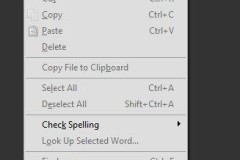

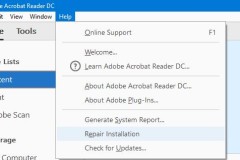
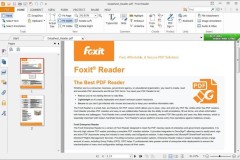
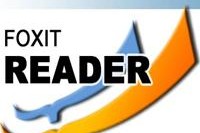
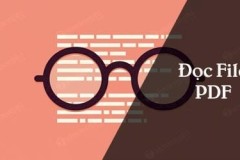
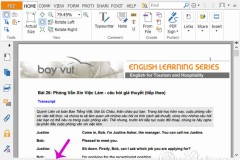
![Tải phần mềm Foxit Reader Full Crack + Hướng dẫn cài đặt [Bản mới nhất 2023]](http://cdn.trangcongnghe.vn/thumb/160x240/2023-04/tai-phan-mem-foxit-reader-full-crack.webp)